На какое расстояние действует Wi-Fi роутер: радиус действия
Привет, дорогой друг! Сегодня мы рассмотрим вопрос – на какое расстояние действует WiFi роутер. На самом деле точного ответа вам не даст никто, но я постараюсь раскрыть эту проблему как можно шире. На сегодняшний момент почти все роутеры в РФ имеют максимальную мощность в 100 мВт. На дешевых роутерах при установке 2 всенаправленных антенн, аппарат будет бить примерно на 80-100 метров. И тут сразу же многие скажут – что это просто «брехня».
На самом деле так и есть, но бить на такое большое расстояние сможет только маршрутизатор, который стоит в чистом поле, а вокруг нет ни одной живой души. То есть радиоволна бьет максимально далеко. В наших реалиях, вокруг нас обычно очень много стен, людей, домов, который сильно глушат сигнал. Также радиосигнал может отражаться и мешать самому себе. Или соседские роутеры ухудшают связь, проникая своими коварными волнами внутрь квартиры.
ПОМОЩЬ! Если в процессе статьи или после прочтения у вас, дорогие читатели, возникнут вопросы – то смело без отлагательств пишем их в комментариях.
Содержание
- Стандарты, протоколы и частоты
- Параметры волны
- Увеличить или уменьшить радиус действия WiFi
- Задать вопрос автору статьи
Стандарты, протоколы и частоты
Давайте коротко расскажу, про стандарты и частоты. На данный момент в вай-фай используются две частоты передачи данных: 2.4 и 5 ГГц. И они также влияют на дальность действия. 5 ГГц — это частота, которая пришла к нам недавно. Имеет большую скорость передачи данных, но вот затухает быстрее. Вот 2.4 ГГц на данный момент самая распространенная частота.
А теперь давайте, отталкиваясь от частот, кратко посмотрим на самые популярные стандарты.
2.4 ГГц:
- 802.11а – передача информации внутри сети до 8 Мбит в секунду. Старый стандарт, но пока ещё используется.
- 802.11b – тоже старенький стандарт, но на нем пока ещё работают некоторые ноутбуки. Скорость выше 20 Мбит в секунду.
- 802.11g – 50 Мбит в секунду.

- 802.11n – 150 Мбит в секунду. Может также работать и с 5 ГГц частотой.
5 ГГц:
- 802.11ac – Свыше 1 Гбит в секунду.
Как я уже и говорил, пока самым распространенным стандартом является 802.11n, и он используется почти везде. Скорость достаточно высокая и бьет далеко в отличии от того же 802.11ac. Более подробно вы можете почитать про стандарты в этой статье.
Параметры волны
Помимо частоты, мы уже говорили про затухание от препятствий. При чем препятствием будет почти все. Например, если на улице идёт дождь, то мобильная связь, которая использует примерно те же частоты – будет хуже. Также и с вай-фай. У волны есть и параметр естественного затухания. Металлические конструкции, зеркала, а также толстый бетон – почти полностью глушат слабый сигнал.
Радиус действия также будет зависеть от коэффициента усиления антенны. И чем он больше, тем дальше бьет радиоволна. Но тут есть и обратная сторона монеты. Дело в том, что с увеличением параметра усиления пучок волн становится тоньше и вытягивается в сторону.
Посмотрите на картинку выше – с увеличением dB волна конечно же бьет дальше, но вот поймать её становится тяжелее. Такие антенны называют узконаправленные. Другие же антенны с КУ от 3 до 7 dB называют широконаправленные и чаще устанавливаются на дешевые модели. У меня например дома стоит обычный маршрутизатор с двумя такими и бьет не так далеко.
На дорогих моделях, обычно ставят до 8 и более антенн, которые имеют узкое направление антенны, но больший КУ. За счет этого охват идёт такой же, но радиоволна бьет дальше. Такие аппараты при использовании стандарта «n» могут максимально ловить сигнал уже свыше 150 метров на открытой местности. Советую почитать статью про мощность сигнала тут. Там понятным языком объясняются все тонкости дальности передачи с помощью радиоволн. И после этого вы сами сможете ответить на вопрос – на каком расстоянии радиус действия WiFi будет настолько хорош, чтобы ловить его без помех и потерь.
Увеличить или уменьшить радиус действия WiFi
Для увеличения радиуса действия есть очень много способов. Поэтому поводу писал мой коллега в этой статье. Там понятно объясняется – как в домашних условиях улучшить сигнал и сделать его шире. Но иногда в маленькой квартире связь может быть хуже из-за слишком мощного аппарата. Поэтому мощность надо снижать. Почему это нужно делать – вы узнаете в этой статье.
Поэтому поводу писал мой коллега в этой статье. Там понятно объясняется – как в домашних условиях улучшить сигнал и сделать его шире. Но иногда в маленькой квартире связь может быть хуже из-за слишком мощного аппарата. Поэтому мощность надо снижать. Почему это нужно делать – вы узнаете в этой статье.
Wi-Fi без помех: выбираем место для роутера
- Компьютерный магазин
- Блог
- Роутеры (маршрутизаторы)
- Wi-Fi без помех: выбираем место для роутера
Автор статьи: Сергей Коваль
([email protected])
Опубликовано: 19 мая 2022
Правильная установка роутера в помещении является основным моментом стабильной раздачи Wi-Fi
Безусловно, скорость подключения зависит от функциональных характеристик устройства, но на качество самого сигнала влияет его месторасположение. Если установить роутер в неправильном месте, то будут происходить периодические сбои и помехи при доступе к интернету. В данной статье рассмотрим основные моменты оптимального расположения устройства.
Если установить роутер в неправильном месте, то будут происходить периодические сбои и помехи при доступе к интернету. В данной статье рассмотрим основные моменты оптимального расположения устройства.
Передача сигнала
Wi-Fi роутер в своем использовании имеет ограниченную зону покрытия. От мощности передаваемого им сигнала зависит скорость подключения цифровых устройств к сети.
Маршрутизаторы, оснащенные антенной, способные покрыть 1-2-комнатную квартиру и обеспечить беспроблемную работу с Wi-Fi. Но иногда требуемая площадь покрытия гораздо больше и расположить роутер необходимо по максимуму оптимально.
Отметим, что единицами измерения сигнала служат отрицательные значения dBm. Соответственно, чем ближе это число к нулю, тем сильнее соединение. Чтобы выполнить большинство задач, достаточно сигнала -60 dBm. Если это число увеличится — возникнут помехи при осуществлении голосового звонка, просмотре фильмов и прочих видео, а также сбои в процессе onlinе-игр. При значениях от -90 и ниже связь будет постоянно обрываться.
При значениях от -90 и ниже связь будет постоянно обрываться.
Если беспроводные устройства расположены рядом с роутером, то соединение будет более стабильным и качественным. На частоте 2,4 ГГц радиус покрытия маршрутизатора равен 150 метрам (при идеальных условиях). Если в помещении есть стены на пути передачи сигнала, то это расстояние уменьшится в три раза (до 50 метров). Преградами могут стать не только толстые стены, но и крупногабаритная мебель. Все это сильно уменьшает возможную зону покрытия. В итоге от количества 150 метров могут остаться лишь 10-15.
Что касается частоты 5 ГГц, то здесь следует отметить ее крайне сильную уязвимость к преградам. Качество сигнала ощутимо теряется уже на расстоянии 5 метров от маршрутизатора. Это доставляет определенные неудобства при работе с сетью, так как для стабильного сигнала необходимо минимум -65 -70 dBm.
Наличие помех в планировке
Геометрически устанавливать Wi-Fi роутер рекомендуется в центре помещения. Можно нарисовать примерную схему квартиры или офиса и расставить все беспроводные устройства, подключаемые к сети (стационарный ПК, ноутбук, смартфон, Smart-TV и пр.). Затем определить центральную точку относительно их местонахождения и обозначить ее местом расположения маршрутизатора.
Можно нарисовать примерную схему квартиры или офиса и расставить все беспроводные устройства, подключаемые к сети (стационарный ПК, ноутбук, смартфон, Smart-TV и пр.). Затем определить центральную точку относительно их местонахождения и обозначить ее местом расположения маршрутизатора.
Особенно это касается помещений, имеющих несколько комнат или кабинетов. Важно найти именно ту локацию, где пользователи находятся чаще всего. Соответственно, роутер надо устанавливать либо в этом месте, либо в непосредственной близости от него для получения четкого сигнала.
Чаще всего маршрутизатор располагают в коридоре, так как между ним и остальными комнатами нет преград в виде толстых стен и различных шкафов, стеллажей и пр. Но в этом случае могут появиться некоторые проблемы в закреплении устройства, потому что в коридорах чаще всего роутер демонтируют к стене. Для этого потребуются дополнительные комплектующие и оборудование.
Отметим, что антенну маршрутизатора нужно располагать в плоскости стен и избегать их перпендикулярного к ним состояния. В таком положении сигнал будет передаваться вдоль стены, а не в само пространство квартиры. Это зависит от особенностей распространения сигнала. Если же устройство имеет две антенны, то одну из них можно поставить вертикально, а другую горизонтально.
В таком положении сигнал будет передаваться вдоль стены, а не в само пространство квартиры. Это зависит от особенностей распространения сигнала. Если же устройство имеет две антенны, то одну из них можно поставить вертикально, а другую горизонтально.
Если Wi-Fi роутер используется в многоэтажных домах, то следует выбирать модель с 3-4 антеннами. Это необходимо для достаточного покрытия крайних этажей (нижнего или верхнего). Расположив антенны в разных плоскостях, сигнал будет распространяться в вертикальном и горизонтальном направлении. Но следует учесть, что одного устройства может не хватить для стабильной работы с сетью. Поэтому может потребоваться еще один маршрутизатор.
Помехи относительно планировки помещения зависит от материала самих перекрытий. Больше всего затухание сигнала происходит при столкновении с металлическими конструкциями. Деревянные двери и мебель аналогичны по своим препятствующим свойствам. Поэтому располагать Wi-Fi роутер в железном шкафу или какой-либо металлической конструкции крайне не рекомендуется. Если же этого не избежать, то хотя бы нужно сделать отверстия для антенн устройства.
Если же этого не избежать, то хотя бы нужно сделать отверстия для антенн устройства.
Иногда требуется также выполнить перепланировку в помещении для оптимальной работы маршрутизатора. В основном — расставить все крупногабаритные объекты по краям квартиры или офиса. С помощью таких манипуляций снизится наличие “мертвых зон”, характеризующихся плохим или даже нулевым покрытием. В противном случае придется смириться с низким качеством сигнала и нестабильным соединением.
Специалисты рекомендуют пользоваться правилом, которое гласит: “не больше двух стен и двух комнат”. Наличие двух бетонных стены на пути передачи сигнала способны привести к его падению на 20-30 dBm. Следовательно, получить приемлемые для работы -65 dBm уже не будет возможным.
Другие устройства, создающая помехи
На работу роутера могут влиять и другие маршрутизаторы. В многоквартирных домах Wi-Fi устройства есть практически в каждой квартире и они могут “перебивать” друг друга. В этом случае рекомендуется следующее:
В этом случае рекомендуется следующее:
- настроить максимально свободный подчастотный диапазон;
- снизить уровень сигнала, ограничив мощность антенны.
Эти два способа помогут добиться оптимально возможного качества соединения.
Если в квартире или офисе находятся другие цифровые устройства, то Wi-Fi роутер не следует располагать в непосредственной близости от них. Такими приборами считаются:
- беспроводные клавиатуры и компьютерные мыши, которые работают на частоте 2,4 ГГц;
- микроволновые и СВЧ-печи, способные создать помехи при их эксплуатационном значении 2,45 ГГц;
- радионяня, работающая по аналогии с беспроводными мышками;
- коаксиальный кабель и его разъемы, а также слабо экранированная проводка.
На практике встречаются случаи, где интерфейс USB 3.0 также негативно влияет на Wi-Fi сигнал. В основном помехи могут возникать на коннекторах и чуть меньше на самом кабеле.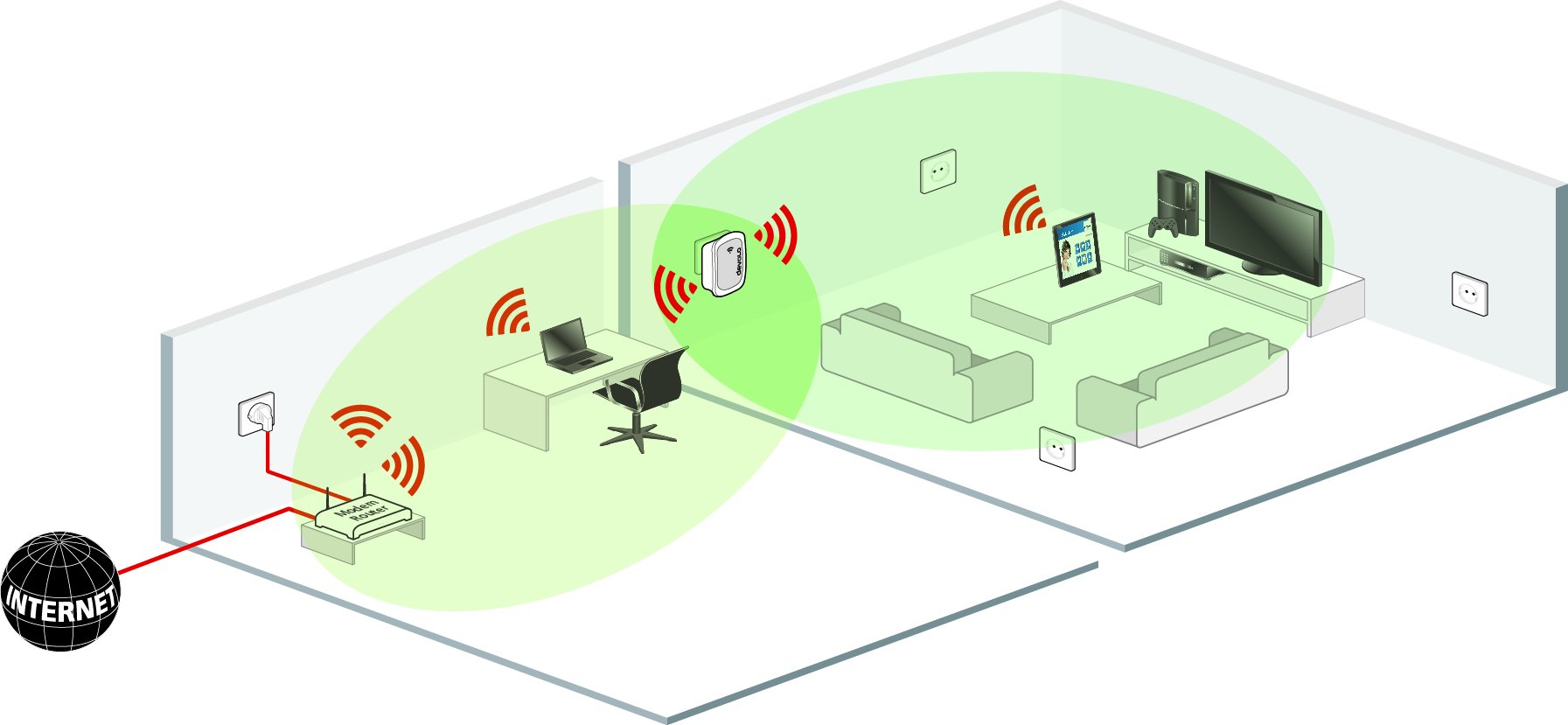 Поэтому, если потеря сигнала происходит регулярно, следует убрать от маршрутизатора подальше подключенные с помощью USB 3.0 устройства (принтер, модем, внешний жесткий диск и пр.).
Поэтому, если потеря сигнала происходит регулярно, следует убрать от маршрутизатора подальше подключенные с помощью USB 3.0 устройства (принтер, модем, внешний жесткий диск и пр.).
Вывод
Устанавливать Wi-Fi роутер в помещении требуется максимально правильно для его полноценной работы. На зону покрытия маршрутизатора влияет достаточно много факторов, которые были подробно рассмотрены в данной статье.
Отметим, что при оценке оптимального места для роутера также используют специальные приложения. Например, программа NetSpot — бесплатная версия. Она доступна для операционных систем Windows, Android, iOS. Для работы с ней необходимо установить приложение на смартфон, загрузить схему помещения и пройтись комнатам или кабинетам. Программа определит наилучшее место для расположения маршрутизатора и при установке его в этой точке пользователи смогут полноценно эксплуатировать устройство.
- Все посты
- KVM-оборудование (equipment) (2)
- Powerline-адаптеры (2)
- Безопасность (security) (4)
- Беспроводные адаптеры (4)
- Блоки питания (power supply) (12)
- Видеокарты (videocard) (44)
- Видеонаблюдение (CCTV) (6)
- Диски HDD и твердотельные SSD (60)
- Дисковые полки (JBOD) (2)
- Звуковые карты (sound card) (3)
- Инструменты (instruments) (1)
- Источники бесперебойного питания (ИБП, UPS) (26)
- Кабели и патч-корды (5)
- Коммутаторы (switches) (13)
- Компьютерная периферия (computer peripherals) (42)
- Компьютеры (PC) (42)
- Контроллеры (RAID, HBA, Expander) (4)
- Корпусы для ПК (13)
- Материнские платы для ПК (27)
- Многофункциональные устройства (МФУ) (6)
- Модули памяти для ПК, ноутбуков и серверов (16)
- Мониторы (monitor) (37)
- Моноблоки (All-in-one PC) (8)
- Настольные системы хранения данных (NAS) (2)
- Ноутбуки (notebook, laptop) (34)
- Общая справка (47)
- Охлаждение (cooling) (17)
- Планшеты (tablets) (3)
- Плоттеры (plotter) (1)
- Принтеры (printer) (6)
- Программное обеспечение (software) (41)
- Программное обеспечение для корпоративного потребителя (15)
- Проекторы (projector) (2)
- Процессоры для ПК и серверов (47)
- Рабочие станции (workstation) (5)
- Распределение питания (PDU) (1)
- Расходные материалы для оргтехники (1)
- Расширители Wi-Fi (повторители, репиторы) (3)
- Роутеры (маршрутизаторы) (15)
- Серверы и серверное оборудование (42)
- Сетевые карты (network card) (4)
- Сетевые фильтры (surge protector) (2)
- Системы хранения (NAS) (1)
- Сканеры (scanner) (1)
- Телекоммуникационные шкафы и стойки (6)
- Телефония (phone) (4)
- Тонкие клиенты (thin client) (2)
- Трансиверы (trensceiver) (5)
- Умные часы (watch) (1)
Как рассчитать и проверить радиус действия маршрутизатора Wi-Fi
Вы в настоящее время ищете новый маршрутизатор? Важно ли иметь Wi-Fi везде в вашем доме? Если вам интересно, как ваш маршрутизатор будет обеспечивать беспроводную связь, вам будет полезно научиться рассчитывать диапазон Wi-Fi маршрутизатора.
Чтобы рассчитать радиус действия Wi-Fi любой точки беспроводного доступа, вам необходимо понимать факторы, влияющие на производительность вашего устройства при передаче сигналов Wi-Fi. Эти факторы обычно включают окружающую среду, частоту вещания и возможности устройства.
Итак, прежде чем мы начнем приблизительно оценивать диапазон Wi-Fi вашего маршрутизатора, давайте поговорим о том, как Wi-Fi передает сигналы и о факторах, влияющих на беспроводное вещание вашего маршрутизатора.
Изображение предоставлено: Photo/Wikimedia Commons
Wi-Fi или Wireless Fidelity передает сигналы в пределах радиочастотного спектра, обычно на частоте 2,4 ГГц или 5 ГГц. Эти сигналы представляют собой электромагнитные волны, которые излучаются по всей окружающей среде. Затем ваше устройство с поддержкой Wi-Fi обнаруживает волны. Затем с помощью сетевой карты, установленной на вашем устройстве, декодирует эти сигналы в пригодные для использования данные.
Как окружающая среда влияет на радиус действия Wi-Fi вашего маршрутизатора
Одним из важнейших факторов, влияющих на радиус действия Wi-Fi устройства, является окружающая среда.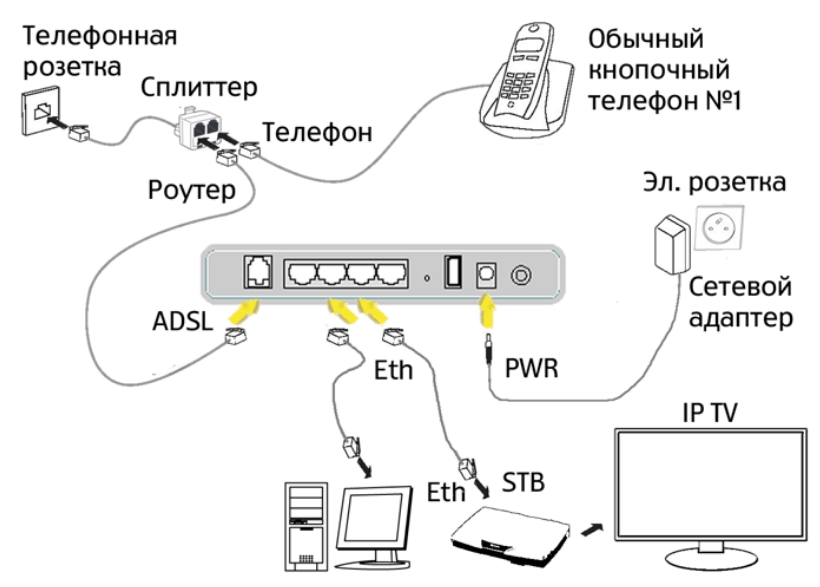 Wi-Fi очень похож на радио. Как и в случае с радио, если между передатчиком (маршрутизатором) и приемником (телефоном, планшетом, устройством IoT и т. д.) находится объект, сигнал ослабевает, что приводит к уменьшению зоны покрытия Wi-Fi.
Wi-Fi очень похож на радио. Как и в случае с радио, если между передатчиком (маршрутизатором) и приемником (телефоном, планшетом, устройством IoT и т. д.) находится объект, сигнал ослабевает, что приводит к уменьшению зоны покрытия Wi-Fi.
Окружающие препятствия включают в себя стены, стекло, мебель, бытовую технику, полы, двери, ковры и все, что блокирует линию обзора маршрутизатора. Материалы, используемые для этих препятствий, также сильно влияют на то, насколько эти препятствия ослабляют сигнал.
Эта таблица должна помочь оценить, насколько наиболее распространенные строительные материалы для стен и полов уменьшают сигнал Wi-Fi:
Материал | Затухание сигнала |
|---|---|
Гипсокартон 1/2 дюйма | 2,43 дБ |
6″ Бетонная стена | 19,41 дБ |
Массив сосны 1/2 дюйма | 5,05 дБ |
Массив дуба 1/2 дюйма | 6,11 дБ |
Стандартный кирпич | 14,66 дБ |
Стекло | 4,38 дБ |
Гипс | 16,22 дБ |
1/4″ Стекловолокно 900 36 | 1,9 дБ |
Еще одним фактором окружающей среды является просто открытое воздушное пространство.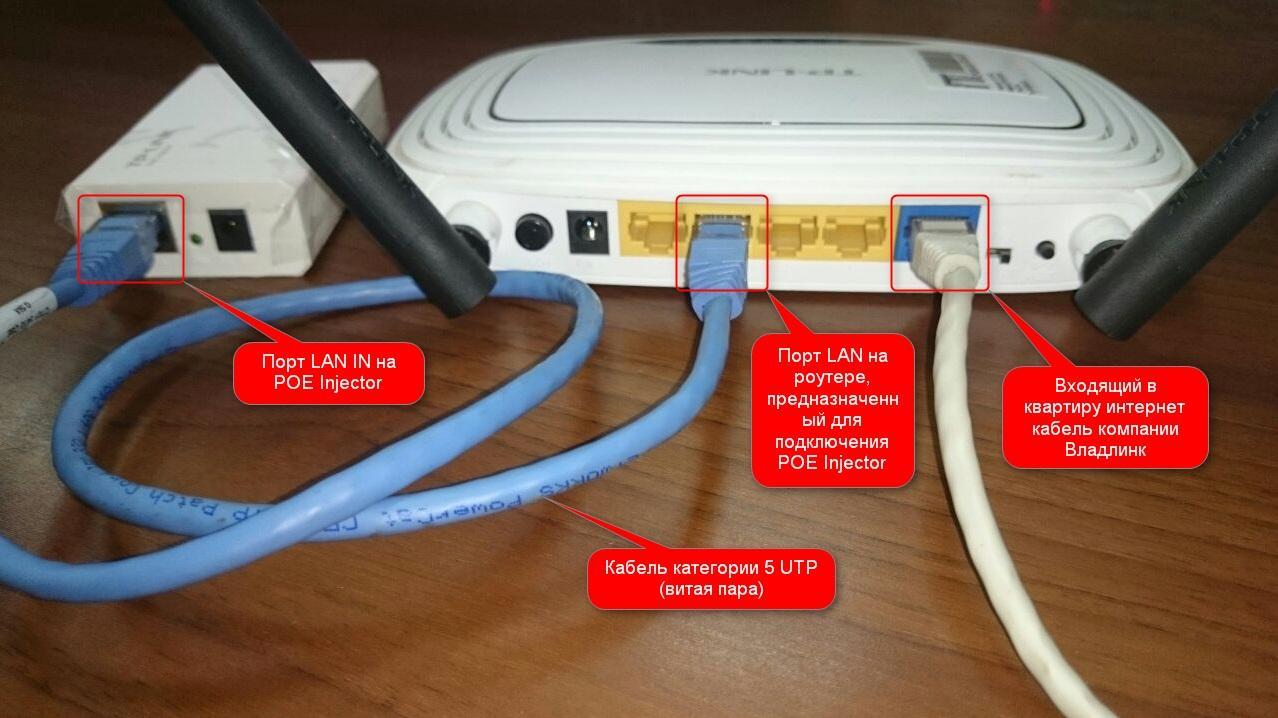 Поскольку ваш маршрутизатор передает сигналы от своих антенн, сила этих сигналов будет уменьшаться по мере вашего продвижения. Это уменьшение сигнала на открытом воздухе можно рассчитать с помощью формул закона обратных квадратов.
Поскольку ваш маршрутизатор передает сигналы от своих антенн, сила этих сигналов будет уменьшаться по мере вашего продвижения. Это уменьшение сигнала на открытом воздухе можно рассчитать с помощью формул закона обратных квадратов.
Как ваш маршрутизатор влияет на радиус действия Wi-Fi
Не все маршрутизаторы одинаковы. При всех доступных конфигурациях маршрутизаторов некоторые маршрутизаторы обеспечат лучшие точки беспроводного доступа, чем другие. Обычно есть три фактора, которые делают маршрутизаторы лучшей точкой беспроводного доступа. Это мощность передачи, коэффициент усиления антенны и рабочая частота.
Мощность передачи — это энергия, потребляемая маршрутизатором для передачи данных. Это энергопотребление напрямую связано с более сильным выходным сигналом, что приводит к большему радиусу действия Wi-Fi.
Усиление антенны — это дополнительная сила сигнала, которую антенна передает передающему устройству, такому как маршрутизатор. Вы также можете увидеть различные конфигурации антенн, которые устанавливаются на маршрутизаторы. Наиболее распространенными являются антенны 2×2, 4×4 и 6×6 MIMO (с несколькими входами и несколькими выходами). Хотя наличие нескольких антенн MIMO не обязательно означает большую дальность действия Wi-Fi, это означает, что Wi-Fi будет быстрее и надежнее.
Наиболее распространенными являются антенны 2×2, 4×4 и 6×6 MIMO (с несколькими входами и несколькими выходами). Хотя наличие нескольких антенн MIMO не обязательно означает большую дальность действия Wi-Fi, это означает, что Wi-Fi будет быстрее и надежнее.
Изображение предоставлено: Карлис Дамбранс/Wikimedia Commons
Рабочая частота является последним фактором, определяющим, является ли сетевой маршрутизатор хорошей точкой акцента беспроводной связи. Частоты 2,4 ГГц и 5 ГГц — это две частоты, на которых работают точки беспроводного доступа.
Сегодня большинство маршрутизаторов имеют двухдиапазонные точки беспроводного доступа, то есть они могут работать на частотах 2,4 ГГц или 5 ГГц. Использование неправильной частоты может значительно снизить радиус действия Wi-Fi и общую производительность.
Как правило, более низкая частота означает больший радиус действия, но меньшую скорость передачи данных. Напротив, более высокая частота будет иметь более короткий диапазон покрытия, но более высокую пропускную способность. Это означает, что рабочая частота 2,4 ГГц обеспечит вашему маршрутизатору большее покрытие Wi-Fi, а рабочая частота 5 ГГц обеспечит меньший радиус действия, но обеспечит более высокую скорость передачи данных.
Это означает, что рабочая частота 2,4 ГГц обеспечит вашему маршрутизатору большее покрытие Wi-Fi, а рабочая частота 5 ГГц обеспечит меньший радиус действия, но обеспечит более высокую скорость передачи данных.
Однако существуют исключения при настройке маршрутизатора на частоту 2,4 ГГц. В некоторых ситуациях вы можете заметить более короткое покрытие Wi-Fi при работе на частоте 2,4 ГГц по сравнению с использованием 5 ГГц. Такой короткий диапазон Wi-Fi обычно возникает из-за того, что среда перегружена той же частотой 2,4 ГГц, что и другие устройства. Эти же частоты могут исходить от микроволновых печей, устройств IoT и радио, поскольку многие из них также работают на частоте 2,4 ГГц.
Последний фактор, влияющий на радиус действия Wi-Fi, зависит от стандарта беспроводной сети вашего маршрутизатора. Маршрутизаторы, работающие на беспроводных стандартах 802.11n и 802.11ac, обеспечат гораздо большую дальность покрытия Wi-Fi и более быструю передачу данных.
Как рассчитать дальность действия Wi-Fi вашего маршрутизатора
Изображение предоставлено Домиником Алвесом/Wikimedia Commons
Теперь, когда вы понимаете факторы, влияющие на дальность покрытия Wi-Fi, вы сможете взять эти факторы и использовать их в качестве переменных при расчете Диапазон Wi-Fi.
Давайте сначала подсчитаем, какую дальность беспроводной связи может обеспечить ваш маршрутизатор.
Проверьте характеристики маршрутизатора. Вам нужно будет проверить, какие стандарты беспроводной связи использует ваш маршрутизатор. Кроме того, проверьте настройки маршрутизатора, работает ли он на частотах 2,4 ГГц или 5 ГГц. Если вы не меняли настройки маршрутизатора, 2,4 ГГц обычно является рабочей частотой по умолчанию.
Если маршрутизатор использует стандарты беспроводной связи 802.11n или 802.1ac, вы можете рассчитывать на радиус действия беспроводной сети 150 футов при работе на частоте 2,4 ГГц и 135 футов при работе на частоте 5 ГГц. Маршрутизаторы, использующие более старые стандарты беспроводной связи, могут рассчитывать на расстояние около 50 футов на частоте 2,4 ГГц и 40 футов на частотах 5 ГГц.
В тех случаях, когда вы не можете определить, какой беспроводной стандарт использует ваш маршрутизатор, вы можете рассчитать его радиус действия, добавив мощность передачи вашего маршрутизатора (дБм), коэффициент усиления антенны (дБм) и фиксированное значение 4000 (квадратных футов). ). Фиксированное значение 4000 квадратных футов — это оценочное значение из диапазона покрытия Wi-Fi обычных маршрутизаторов.
). Фиксированное значение 4000 квадратных футов — это оценочное значение из диапазона покрытия Wi-Fi обычных маршрутизаторов.
После добавления переменных вы получите значение в квадратных футах. Затем вы делите это значение на 42,7, чтобы получить предполагаемую дальность беспроводной связи, которую может обеспечить ваш маршрутизатор в футах.
Выберите правильный маршрутизатор для себя
Теперь, когда вы знаете, как произвести расчетную оценку возможностей беспроводной сети маршрутизатора, надеюсь, вы сможете использовать это, чтобы решить, какой маршрутизатор выбрать для своей домашней сети. Это гарантирует, что все в вашем доме получат надлежащее покрытие Wi-Fi и смогут работать в Интернете без перерывов.
Что делать, если ваш маршрутизатор находится слишком далеко от вашего ПК [Простые исправления]
By SB •
Обновлено: 25 мая 21 •
11 минут чтения
How-To
Проблема : Сигнал вашего маршрутизатора Wi-Fi не достигает всего дома, и это требует решения, потому что ваш домашний офис находится в одном углу, а место ваших детей — в углу наверху.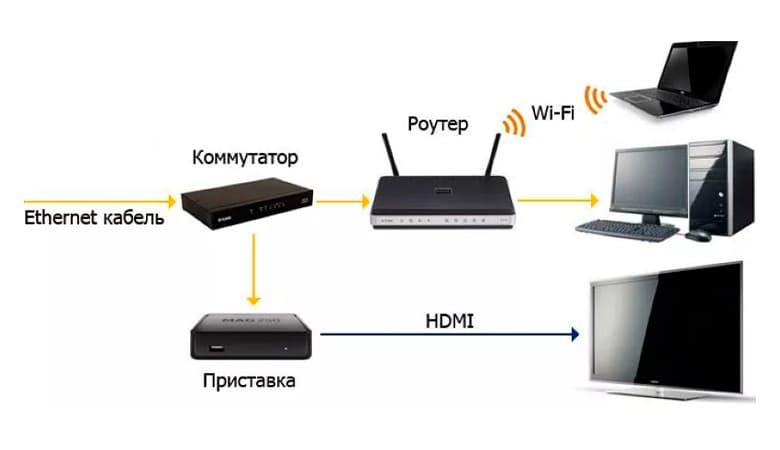 и SmartTV находится в подвале. Итак, что делать, если ваш WiFi-роутер находится слишком далеко?
и SmartTV находится в подвале. Итак, что делать, если ваш WiFi-роутер находится слишком далеко?
Шаги по устранению неполадок при Salesfor…
Включите JavaScript
Действия по устранению неполадок, когда Salesforce не работает
Возможно, ваш маршрутизатор находится в другой комнате и его нельзя переместить, но ваше основное рабочее место далеко.
Содержание
- Расположение маршрутизатора: Расстояние от модема
- Расстояние маршрутизатора от игрового компьютера
- Как увеличить радиус действия маршрутизатора?
- Кабель Ethernet и сигналы WiFi
- Как усилить сигнал WiFi с помощью алюминиевой фольги
- Усиливает ли алюминий сигнал WiFi?
- Как алюминиевая фольга улучшает сигнал WiFi?
- Помехи WiFi и как увеличить мощность сигнала WiFi
- Что такое хороший дБм для WiFi?
- Как увеличить мощность WiFi в дБм?
- Что такое хороший дБм для WiFi?
Решение .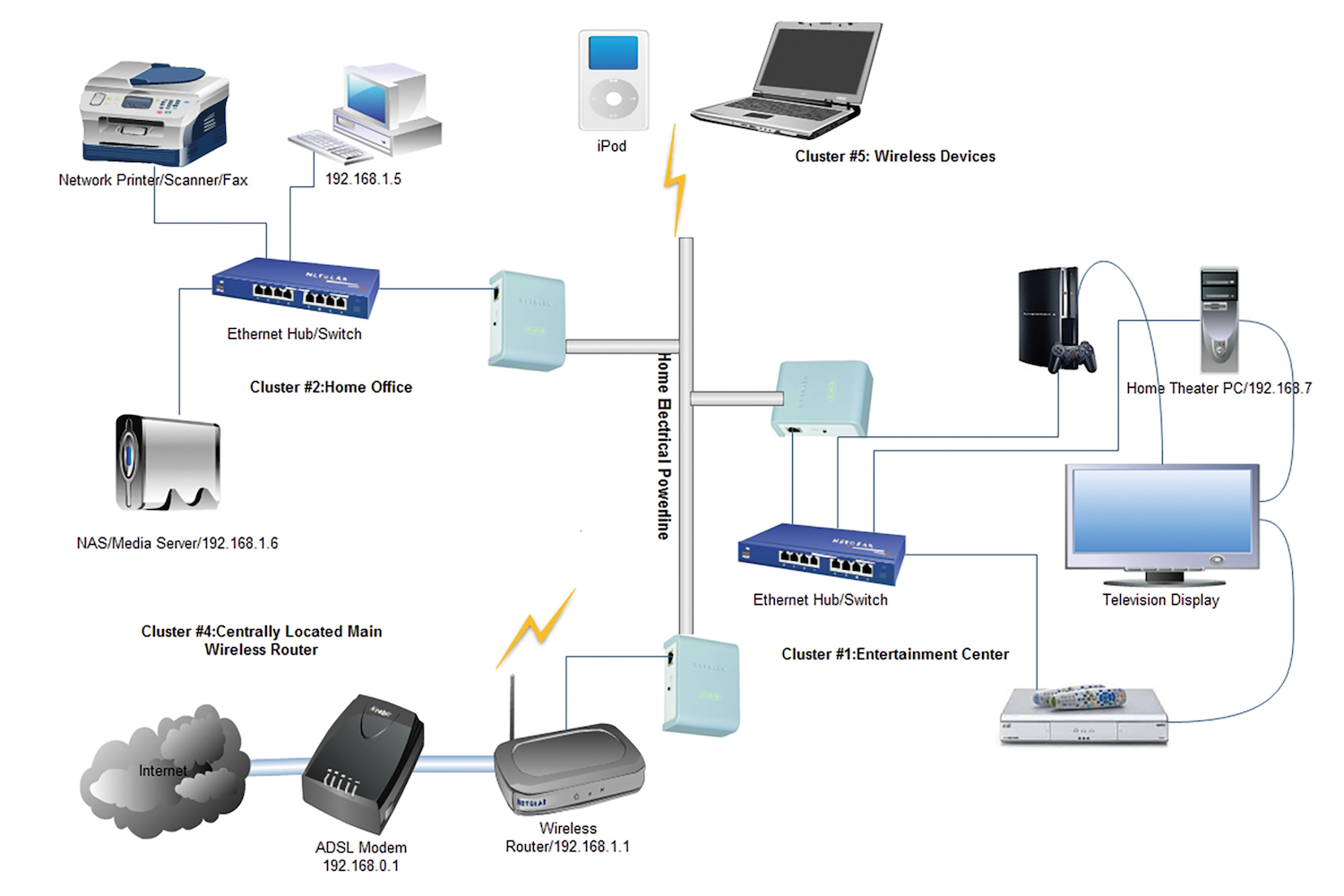 Если маршрутизатор находится слишком далеко от используемых вами устройств, а соединение Wi-Fi слабое или кабеля и находится менее чем в 100 метрах) — или если вы действительно нужен Wi-Fi, попробуйте выполнить следующие шаги по устранению неполадок:
Если маршрутизатор находится слишком далеко от используемых вами устройств, а соединение Wi-Fi слабое или кабеля и находится менее чем в 100 метрах) — или если вы действительно нужен Wi-Fi, попробуйте выполнить следующие шаги по устранению неполадок:
8 простых шагов для устранения слабого сигнала маршрутизатора, прежде чем отказываться от него ходьба по районам, где вам нужно освещение. Как далеко может быть ваш маршрутизатор от вашего модема? В большинстве случаев кабельный модем и маршрутизатор удачно расположены рядом друг с другом и соединены очень коротким кабелем Cat5e или Cat6. В идеале вам нужно максимально короткое расстояние между вашим входящим сервисом и сетевым маршрутизатором; меньше затухание = больше пропускная способность = быстрее интернет. Но учтите, что ваш модем находится в подвале и вы хотите разместить роутер ближе к рабочему месту; в этом случае вам понадобится более длинный кабель Ethernet. Но как долго вы можете работать без заметного ухудшения вашего интернет-соединения? И как далеко может достигать сигнал WiFi? Или, может быть, вы заметили, что ваше WiFi-соединение ужасно для игр. Возможно, вы хотите использовать проводное соединение Ethernet для повышения скорости передачи данных, но не хотите сверлить отверстия в стенах, чтобы связать вашу сеть вместе. В идеале вы хотите использовать проводное соединение для игр , но что, если ваш маршрутизатор находится в противоположном конце дома? Существует классное устройство, называемое адаптером Powerline, которое «позволяет использовать приложения с высокой пропускной способностью, такие как потоковая передача HD, онлайн-игры и загрузка больших файлов» Расширение сети: Адаптер Powerline преобразует существующую домашнюю электрическую сеть в высокоскоростную сеть без необходимости прокладки новых проводов или сверления отверстий и обеспечивает проводную сеть везде, где есть розетка (до 300 метров или более 980 футов). . Просто подключите адаптер Powerline к розетке рядом с маршрутизатором и подключите его к маршрутизатору через кабель Ethernet. Затем в другой комнате подключите адаптер Powerline к розетке рядом с устройством и подключите его к устройству с помощью Ethernet кабеля. Стоит ли использовать адаптеры Powerline? Адаптеры Powerline — это хороший способ улучшить вашу домашнюю сеть, если вам нужно быстрое и простое решение; они относительно дешевы и требуют очень мало технических знаний для установки. Теоретически сигналы WiFi могут относительно легко проходить сквозь стены и другие препятствия. Однако в реальном мире стены бывают разной толщины или состоят из монолитного бетона и могут блокировать некоторые или большинство сигналов. Но стандартные материалы, такие как гипсокартон, фанера, большинство пород дерева и стекло, легко проникают в беспроводные сигналы. (Имейте это в виду, если вы пытаетесь создать защищенную зону без WiFi.) Если у вас есть беспроводные устройства, такие как телефоны и планшеты, и вы хотите подключить их к своей сети, но соединение с вашим маршрутизатором слабое, вы можете просто расширить свою сеть с помощью расширителя WiFi или установить другую точку доступа. Алюминиевая фольга обладает свойствами, отражающими радиочастоты, поэтому ее можно использовать как для усиления беспроводного сигнала в одном направлении, так и для предотвращения передачи радиочастот в противоположном направлении. направление. Фольга действует как отражающая, но непроницаемая среда для вещания. На радиосигналы любого типа могут влиять металлические предметы, в том числе обычная бытовая алюминиевая фольга или банки. При умышленном применении эти эффекты могут увеличить радиус действия вашего WiFi-маршрутизатора. Если вы хотите усилить сигнал Wi-Fi в одном направлении, выровняйте картон с алюминиевой фольгой и придайте ему изогнутый полукруг, достаточно широкий, чтобы поместиться вокруг маршрутизатора WiFi. Поместите его позади антенны открытым концом в направлении, в котором вы хотите усилить сигнал. Эффективность связи в радиосети зависит от отношения сигнал/шум (SNR). Это отношение представляет собой силу сигнала, который вы хотите получить, по сравнению с сигналами, которые вы пытаетесь игнорировать, также известными как шум или помехи. Более высокое отношение сигнал-шум обеспечивает лучшую связь с меньшим количеством ошибок. Подумайте об этом так: если вы сидите в шумном конференц-зале и пытаетесь услышать разговор за столом, у вас есть два способа улучшить SNR. Вы можете изменить сигнал (увеличить громкость разговора) или уменьшить шум (приказать всем вести себя тихо). Оба варианта не всегда возможны и социально приемлемы. Другой вариант — сложить руки вокруг ушей, чтобы лучше слышать. Эта опция одновременно исключает шум со всех сторон, кроме источника разговора. I n Резюме: если ваш WiFi-маршрутизатор и устройства находятся на большом расстоянии друг от друга, размещение алюминиевых отражателей за антенной поможет исключить шум от сигналов, поступающих с других направлений, которые могут мешать сигналу, который вы пытаетесь отправить. или получить. Если поверхность отражателя плоская и расположена под правильным углом, он будет отражать часть сигнала, который передавался в направлении, которое не является полезным. Замена алюминиевых или металлических отражателей с плоских листов на параболические кривые поможет сфокусировать сигналы, чтобы большая часть передаваемой энергии направлялась в нужном вам направлении — к вашим устройствам — но только если вы можете разместить антенны в фокус параболы. Если вы не хотите экспериментировать с алюминиевыми банками или фольгой, можно использовать одну или две направленные антенны. Если вы использовали анализатор Wi-Fi для мониторинга сетей в вашем районе, вы можете заметить, что они перечислены в соответствии с дБм. дБм обозначает децибел на милливатт и является конкретным измерением уровня мощности. Он используется для определения уровня сигнала в проводах и кабелях на радио- и звуковых частотах. дБм измеряется очень маленькими значениями, и чем меньше число, тем лучше значение сигнала. Например, -50 дБм – отличный уровень сигнала, -60 дБм – хороший уровень сигнала, а -70 дБм – достаточно надежный уровень сигнала. Когда вы смотрите на свою сеть, имейте в виду, что -70 дБм — это минимум для любых онлайн-сервисов, которым требуется надежное соединение и мощность сигнала WiFi . Установлена ли слишком низкая мощность вашего вещательного сигнала?
Установлена ли слишком низкая мощность вашего вещательного сигнала? Посмотрите на коробку, чтобы узнать, на какой диапазон рассчитан ваш беспроводной маршрутизатор.
Посмотрите на коробку, чтобы узнать, на какой диапазон рассчитан ваш беспроводной маршрутизатор. Размещение маршрутизатора: Расстояние от модема

Расстояние маршрутизатора от игрового компьютера

 Во многих случаях они лучше, чем Wi-Fi, но если есть возможность, выберите проводное соединение для обеспечения максимальной скорости, надежности и эффективности.
Во многих случаях они лучше, чем Wi-Fi, но если есть возможность, выберите проводное соединение для обеспечения максимальной скорости, надежности и эффективности. Как увеличить радиус действия маршрутизатора?
Кабель Ethernet и сигналы WiFi

Как усилить сигнал WiFi с помощью алюминиевой фольги

Усиливает ли алюминий сигнал WiFi?
Как алюминиевая фольга улучшает сигнал WiFi?

 Этот принцип используется при проектировании спутниковых антенн.
Этот принцип используется при проектировании спутниковых антенн. Помехи WiFi и как усилить мощность сигнала WiFi

Что такое хороший дБм для WiFi?

Сила сигнала Трансляция Требуется для -30 дБм Amazing Максимально достижимая мощность сигнала. Для этого клиент может находиться всего в нескольких футах от точки доступа. Нетипично или нежелательно в реальном мире. Н/Д -67 дБм Очень хорошо Минимальный уровень сигнала для приложений, требующих очень надежной и своевременной доставки пакетов данных. VoIP/VoWiFi, потоковое видео -70 дБм Хорошо Минимальный уровень сигнала для надежной доставки пакетов. Электронная почта, Интернет -80 дБм Плохо Минимальный уровень сигнала для базовой связи. Доставка пакетов может быть ненадежной. Н/Д -90 дБм Не используется Приближается к уровню шума или тонет в нем. Любая функциональность крайне маловероятна. 


